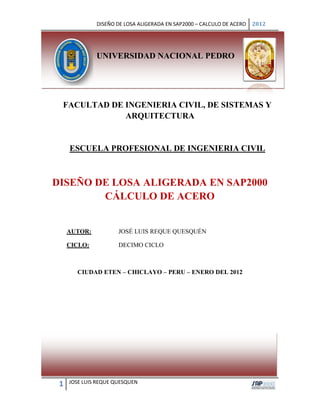
Diseño de losa aligerada en SAP2000.pdf
- 1. DISEÑO DE LOSA ALIGERADA EN SAP2000 – CALCULO DE ACERO 2012 1 JOSE LUIS REQUE QUESQUEN UNIVERSIDAD NACIONAL PEDRO FACULTAD DE INGENIERIA CIVIL, DE SISTEMAS Y ARQUITECTURA ESCUELA PROFESIONAL DE INGENIERIA CIVIL DISEÑO DE LOSA ALIGERADA EN SAP2000 CÁLCULO DE ACERO AUTOR: JOSÉ LUIS REQUE QUESQUÉN CICLO: DECIMO CICLO CIUDAD ETEN – CHICLAYO – PERU – ENERO DEL 2012
- 2. DISEÑO DE LOSA ALIGERADA EN SAP2000 – CALCULO DE ACERO 2012 2 JOSE LUIS REQUE QUESQUEN DISEÑO DE LOSAS ALIGERADAS EN SAP2000 CALCULO DE ACERO Como parte de este instructivo y dependiendo del lugar donde se ejecute la edificación, se establecerán consideraciones para el diseño de losa aligerada de acuerdo a normativas del lugar; En el caso nuestro que es PERÚ, se establecen consideraciones de acuerdo a la norma E-060. 1. CONSIDERACIONES DE LA NORMA E-060 PARA LOSAS ALIGERADAS a) Las losas aligeradas están compuestas de una combinación monolítica de viguetas espaciadas en una dirección y una losa en la parte superior. b) El ancho de vigueta será como mínimo 10 cm. c) El espaciamiento libre entre viguetas será como máximo 75 cm. d) Las losas aligeradas que no cumplan con estas limitaciones serán tratadas como losas macizas. e) El espesor de la losa no debe ser menor de 5 cm. f) La losa debe llevar refuerzo perpendicular a las viguetas pero no menor que el refuerzo fijado por contracción o temperatura. g) El refuerzo se determina considerando una sección “T”, de ancho de ala b = 0.40 m. y ancho de alma = 0.10 m. 2. PASOS PREVIOS PARA EL DISEÑO El cálculo de acero para Losas Aligeradas es similar al cálculo de acero para vigas; A continuación se DISEÑARÁ EL ACERO CON SAP2000 para los tipos de aligerados previamente definidos que se muestran más adelante. DETALLE ALIGERADO: H = 0.20m
- 3. DISEÑO DE LOSA ALIGERADA EN SAP2000 – CALCULO DE ACERO 2012 3 JOSE LUIS REQUE QUESQUEN Como primer paso para el diseño de LOSA ALIGERADA se tiene que definir el sentido de la misma, siempre se debe llevar a cabo de tal manera que las viguetas queden con una luz libre menor respecto a si escogiéramos el otro sentido. Se busca que la luz libre de las viguetas sea la menor por dos razones: 1. Controlar las deflexiones en el centro. 2. Economizar disminuyendo los momentos y con ello el acero. Cabe resaltar que pueden combinarse dos sentidos de aligerado en un mismo piso, quiere decir que un paño puede ser diseñado con viguetas en un sentido y otro paño del mismo piso puede tener viguetas en otro sentido. Una vez definido el sentido del aligerado aparecen las VIGAS PRINCIPALES que son en las que se apoyan las viguetas, Las VIGAS SECUNDARIAS que en conjunto con las vigas principales sirven de amarre a todos los paños de un mismo piso para formar el DIAFRAGMA RÍGIDO. VIGA SECUNDARIA VIGA PRINCIPAL Sentido del Aligerado VIGA SECUNDARIA VIGA PRINCIPAL Luz menor Luz mayor Los TIPOS DE ALIGERADOS para nuestro ejemplo se muestran en la página siguiente y son: A, B, C, D. E. F y G.
- 4. DISEÑO DE LOSA ALIGERADA EN SAP2000 – CALCULO DE ACERO 2012 4 JOSE LUIS REQUE QUESQUEN 0,70 0,80 2,20 0,25 4,00 0,25 2,50 0,25 0,25 3,12 0,25 3,50 0,25 2,65 0,25 2,20 0,25 3,12 0,25 2,65 0,15 2,65 0,15 0,25 0,25 ALIGERADO - PRIMER PISO 6 5 A B C D 2,45 2,90 3,15 1,63 2,78 8 7 4 2 3 1 20,00 3,37 3,73 3,48 2,78 3,37 3,73 2,45 2,90 3,15 1,63 6 5 8 7 4 2 3 1 20,00 0,80 3,48 0,25 4,38 2,25 4,38 11,00 A B C D 0,25 VP-101(.25X.35) 4,00 2,25 0,25 4,00 4,25 2,38 4,38 11,00 0,25 2,65 0,25 2,90 0,25 0,25 2,90 0,25 0,70 VP-102(.25X.35) VP-103(.25X.35) VP-104(.25X.35) VP-105(.25X.35) VP-106(.25X.35) VS-101(.25X.30) VACIO VACIO VP-101(.25X.35) VP-101(.25X.35) VP-102(.25X.35) VP-102(.25X.35) VP-103(.25X.35) VP-104(.25X.35) VP-105(.25X.35) VP-106(.25X.35) VP-103(.25X.35) VP-104(.25X.35) VP-105(.25X.35) VP-106(.25X.35) VS-101(.25X.30) VS-101(.25X.30) VS-101(.25X.30) VS-101(.25X.30) VS-101(.25X.30) VS-101(.25X.30) VS-101(.25X.30) VS-101(.25X.30) VS-101(.25X.30) VS-101(.25X.30) VS-101(.25X.30) VS-101(.25X.30) VS-101(.25X.30) VS-101(.25X.30) VS-101(.25X.30) VS-101(.25X.30) VS-101(.25X.30) VS-101(.25X.30) VS-101(.25X.30) CAJA DE ESCALERA 01 A B C D C E F G
- 5. DISEÑO DE LOSA ALIGERADA EN SAP2000 – CALCULO DE ACERO 2012 5 JOSE LUIS REQUE QUESQUEN DATOS PARA EL SAP2000: 1. MATERIALES: Concreto f’c = 210 Kg/cm2 Acero: fy = 4200 Kg/cm2 2. SECCION DE LOSA ALIGERADA (2.5 VIGUETAS) Asignamos una sección T de ancho de ala 1.00 m y demás dimensiones que se muestran: Se toma un ancho de alma 0.10 m. (Vigueta), y un ancho de ala de 0.40 m. La altura h de la sección T obedece a un PREDIMENSIONADO (h = Luz libre/25); Se debe tener en cuenta que sólo se tienen ladrillos de 12, 15, 20, 25 y 30 cm. y siendo la losa no menor a 5 cm; Entonces solo existirán losas aligeradas de 17, 20, 25, 30 y 35 cm. 3. METRADO DE CARGAS 3.1. CARGA MUERTA: En el metrado de carga muerta no se incluye el peso propio de las viguetas ni de la losa de 5 cm. debido a que el Programa SAP2000 tiene definido por defecto el PATRON DE CARGAS: DEAD (Muerta) que calcula de manera automática el PESO PROPIO de los elementos estructurales a los que se les ha asignado una SECCIÓN previamente definida. P. Losa Aligerada (h = 20 cm.): El peso de losa aligerada de 20 cm de espesor es de aproximadamente 300 Kg/m2 , como el programa calcula el peso de los 10 cm de vigueta y 5 cm de losa, queda por considerar el peso del ladrillo que es de 80 Kg/m2 . Peso Muerto: El peso muerto en losas aligeradas está conformada por el peso del falso Piso (5cm) + Acabados (0.5 cm) + Peso de cielo raso (2cm) = 0.075 m. CARGA MUERTA P. Losa Aligerada (h=20 cm) 80 Kg/m² Peso Muerto 150 Kg/m² P. Tabiquería Equivalente 100 Kg/m² Carga Muerta (Cm) 330 Kg/m² En 0.40 m de Alma 330*0.40 = 132 Kg/m
- 6. DISEÑO DE LOSA ALIGERADA EN SAP2000 – CALCULO DE ACERO 2012 6 JOSE LUIS REQUE QUESQUEN Peso especifico del Concreto Simple: 2000 Kg/m3 . Peso muerto = 0.075 m. * 2000 Kg/m3 = 150 Kg/m2 . Peso de Tabiquería Equivalente: lo obtenemos de la siguiente manera: 𝐓𝐚𝐛𝐢𝐪𝐮𝐞𝐫𝐢𝐚 𝐄𝐪𝐮𝐢𝐯𝐚𝐥𝐞𝐧𝐭𝐞 = Lm . em . hm.Pem Area Libre Lm: Longitud de Muros. em : Espesor de Muros. hm : Altura de Muros. Pem: P. Esp. de muro de albañilería. 3.2. CARGA VIVA: La carga viva dependerá del uso que se le asigne a la losa aligerada, pudiendo ser por ejemplo Vivienda, Oficinas u otros. Para el caso de azotea se considera 100 Kg/m2 . En nuestro ejemplo el uso es vivienda que por norma Cargas E-020 la sobrecarga es 200 Kg/m2 . Las mayoración de cargas lo haremos en el SAP2000. 3.3. CARGA EN VOLADO: El metrado de cargas en los volados para el caso de los muros (2.60 m) o parapetos (1.00 m) se modelará como una carga puntual en el extremo donde se ubica el muro o parapeto. El peso específico del muro de albañilería que es 1800 Kg/m3 . CARGA VIVA Sobrecarga (S/C) 200 Kg/m² Carga Viva (Cv) 200 Kg/m² En 0.40 m de Alma 200*0.40 = 80 Kg/m MURO EN VOLADOS – 2.60 m Espesor de muro 0.150 m Altura de Muro 2.600 m Ancho 0.40 m Pm = 280.80 Kg PARAPETO EN VOLADOS – 1.00 m Espesor de muro 0.150 m Altura de Muro 1.00 m Ancho 0.40 m Pm = 108.00 Kg
- 7. DISEÑO DE LOSA ALIGERADA EN SAP2000 – CALCULO DE ACERO 2012 7 JOSE LUIS REQUE QUESQUEN DISEÑO DE LOSAS ALIGERADAS EN SAP2000 CALCULO DE ACERO A continuación se muestran los pasos a seguir para modelar y diseñar en el programa SAP2000 V14 el TIPO DE ALIGERADO C siendo estos pasos los mismos para llevar a cabo el resto de aligerados. El procedimiento que se describe a continuación es similar tanto para SAP2000 Versión 12 como para el SAP2000 Versión 14. 1. PASO 1: ABRIR EL PROGRAMA SAP2000 Ejecutamos el programa SAP2000 Versión 14, desde el acceso directo que se encuentra en el escritorio. El programa se ejecutará y antes de mostrar el entorno del programa, aparecerá un cuadro de dialogo Tip of the day (Consejo del día), el que muestra algunas actualizaciones y recomendaciones para el programa y el uso de sus comandos. Next Tip: Siguiente Consejo Previous Tip: Consejo Anterior Picamos en OK y Tendremos el entorno SAP2000 14 para empezar a modelar nuestra estructura.
- 8. DISEÑO DE LOSA ALIGERADA EN SAP2000 – CALCULO DE ACERO 2012 8 JOSE LUIS REQUE QUESQUEN 2. PASO 2: DEFINIR UNIDADES Seleccione las unidades en las que desea trabajar. Esta opción se encuentra en la parte inferior derecha de la pantalla principal de SAP2000 V14, como se muestra a continuación.
- 9. DISEÑO DE LOSA ALIGERADA EN SAP2000 – CALCULO DE ACERO 2012 9 JOSE LUIS REQUE QUESQUEN 3. PASO 3: SELECCIÓN DEL MODELO Del menú principal (parte superior), abriendo la opción de File > seleccione New Model. Esta acción lo llevará a la ventana de New Model que se muestra a continuación. Seleccione la plantilla Beam, que es la que se muestra acontinuacion. Esto lo conducirá a la siguiente ventana o pantalla.
- 10. DISEÑO DE LOSA ALIGERADA EN SAP2000 – CALCULO DE ACERO 2012 10 JOSE LUIS REQUE QUESQUEN Se deben llenar las casillas de acuerdo con las caracteristicas del Aligerado. o Number of Spans (Numero de Tramos): 6 o Span Length (Longitud de Tramo): Se deja cual esta. Las opciones que se presentan en Section Properties nos permiten definir las secciones de los elementos estructurales que utilizaremos mas adelante. Debido a que existen opciones en el Menu de herramientas (Define/ Section Properties/ Frame Sections) que son exclusivamente para la definicion de secciones, es que se ignora por ahora esa parte. NOTA: Asegúrese que la opción de Restraints está seleccionada. De otra manera, la estructura tendrá las juntas libres (sin apoyos). Chequee la opción Use Custom Grid Spacing and Locate Origin y haga clic en el botón Edit Grid, lo que lo llevará a la siguiente ventana:
- 11. DISEÑO DE LOSA ALIGERADA EN SAP2000 – CALCULO DE ACERO 2012 11 JOSE LUIS REQUE QUESQUEN Digite los valores correspondientes para ubicar los ejes en función de las longitudes de los tramos. Cabe resaltar que podemos utilizar las celdas de esta ventana como si fuesen celdas de excel, quiere decir que si realizamos una operación aritmetica dentro de la celda, este al presionar enter muestra el resultado. Si le colocamos por ejemplo: 3.37+3.73 y Enter, se obtendra el resultado 7.1 Si se ingresaron los datos en forma alternada sin seguir un orden creciente o decreciente, solo hacer clic en Reorder Ordinates y todas los valores se ordenan. La opcion Bubble Size es el tamaño de las burbujas que representan los Ejes. Presione Ok dos veces. Esto lo conducirá a la pantalla principal de SAP2000, la cual tiene por omisión dos ventanas principales: una en tres dimensiones y la otra en el plano XZ. Para formar el volado tenemos que LIBERAR el apoyo que se encuentra en el EJE 7, dejarlo sin ningun tipo de restricción como se verá en el paso siguiente.
- 12. DISEÑO DE LOSA ALIGERADA EN SAP2000 – CALCULO DE ACERO 2012 12 JOSE LUIS REQUE QUESQUEN 4. PASO 4: DEFINICION DE LAS CONDICIONES DE APOYOS PARA EL VOLADO Y EXTREMO DEL ALIGERADO. VOLADO Seleccione la junta a cambiar su condición (Eje 7) Luego Seleccione en el menú principal Assign/ Joints/ Restraints o presione el icono que se encuentra en la parte superior de la pantalla principal. Ambas acciones lo conducirán a la pantalla que se muestra a la derecha. Seleccionar la siguiente opcion: Junta libre de soporte. EXTREMO El apoyo simple que se encuentra en el extremo del aligerado, debe tener restriccion de giro para las direcciones de 1 y 3 (x y z) mas no para y (2), por lo tanto sleccionamos el apoyo y le damos las siguientes condiciones en Assign/ Joints/ Restraints
- 13. DISEÑO DE LOSA ALIGERADA EN SAP2000 – CALCULO DE ACERO 2012 13 JOSE LUIS REQUE QUESQUEN 5. PASO 5: DEFINICION DE PROPIEDADES DE LOS MATERIALES Seleccione Define del menú principal, de la lista que se presenta escoja la opción de Materials como se muestra en la figura a continuación: Esto lo conducirá a la pantalla que se muestra a continuación: DEFINIENDO EL MATERIAL: Concreto210 Seleccione el botón de Add New Material Quick para adicionar un nuevo material, el cual lo conducirá a la pantalla de Quick Material Property Definition que se muestra: Seleccione Concrete en Material Type y f’c 3000psi (210 Kg/cm2 aprox.) en Specification y presione el botón Ok. Luego de la ventana Define Materials seleccione el material 3000psi y haga clic en el botón Modify/Show Material lo que lo llevará a la siguiente ventana: Ingrese un nombre para identificar el material (por ejemplo: Concreto210) en la caja de texto de Material Name. Cambie los valores a los especificados en la descripción del problema. Seleccione OK dos veces.
- 14. DISEÑO DE LOSA ALIGERADA EN SAP2000 – CALCULO DE ACERO 2012 14 JOSE LUIS REQUE QUESQUEN DEFINIENDO EL MATERIAL: Acero 4200 Seleccione el botón de Add New Material Quick para adicionar un nuevo material de los disponibles según las Especificaciones, el cual lo conducirá a la pantalla de Quick Material Property Definition que se muestra: Seleccione Rebar en Material Type y ASTM A615 Grade 60 (fy =4200 Kg/cm2 aprox.) en Specification y presione el botón Ok. Luego de la ventana Define Materials seleccione el material A615 Grade 60 y haga clic en el botón Modify/Show Material lo que lo llevará a la siguiente ventana: Ingrese un nombre para identificar el material (por ejemplo: Acero4200) en la caja de texto de Material Name. Cambie los valores a los especificados en la descripción del problema. Seleccione OK dos veces. 6. PASO 6: DEFINICIÓN DE LA SECCION DE VIGUETA Para definir las secciones de los elementos, seleccione Define en el menú principal y luego la opción Section Properties/ Frame Sections.
- 15. DISEÑO DE LOSA ALIGERADA EN SAP2000 – CALCULO DE ACERO 2012 15 JOSE LUIS REQUE QUESQUEN Una forma alternativa es presionar el icono de en el toolbar ubicado en la parte superior. Cualquier opción lo conducirá a la siguiente pantalla. Para el caso de losa aligerada se tiene solo una sección de concreto, para ello dar clic en el botón Add New Property que lo llevará a la ventana Add Frame Section Property. Del cuadro de diálogo Frame Section Property Type seleccione la opción Steel y luego la sección TEE.
- 16. DISEÑO DE LOSA ALIGERADA EN SAP2000 – CALCULO DE ACERO 2012 16 JOSE LUIS REQUE QUESQUEN VIGUETA
- 17. DISEÑO DE LOSA ALIGERADA EN SAP2000 – CALCULO DE ACERO 2012 17 JOSE LUIS REQUE QUESQUEN Digite VIGUETA en la caja de texto Section Name. Escoger Concreto210 en la caja de edición Material. Digitar las dimensiones de la viga en las cajas de texto correspondientes. Hacer clic en el botón Concrete Reinforcement y seleccione Acero4200 de la lista Longitudinal Bars y Acero4200 de la lista Cofinement Bars del cuadro Rebar Materials. Escoger Bean (viga) del recuadro Design Type. Por defecto el programa le da un recubrimiento (cover) al centro de la para arriba (top) y abajo (botton). Digitar 0.025 en las cajas de edición Top y Botton como se muestra: Hacer clic en el botón Ok para aceptar los datos establecidos y regresar al formulario Tee Section. Hacer clic en la caja de selección Display Color para escoger un color para las VIGUETAS escogemos el color anaranjado y luego hacer clic en Ok para regresar al formulario Frame Properties. Luego hacer clic en Ok para regresar al formulario Frame Properties. El formulario Frame Properties deberá quedar como el siguiente: Hacer clic en el botón Ok del formulario Frame Properties para aceptar los cambios.
- 18. DISEÑO DE LOSA ALIGERADA EN SAP2000 – CALCULO DE ACERO 2012 18 JOSE LUIS REQUE QUESQUEN 7. PASO 7: ASIGNAR SECCIONES DE LOS ELEMENTOS AL MODELO Luego de definir la sección de viguetas, el siguiente paso es asignar dichas propiedades a los elementos. Seleccione los elementos del modelo mediante un clic encima de dichos elementos o dibujando un cuadro que cubra dichos elementos, moviendo el mouse y manteniendo apretado el botón izquierdo. Del menú de Assign seleccione Frame/Frame Sections, lo que lo lleva a la siguiente ventana:
- 19. DISEÑO DE LOSA ALIGERADA EN SAP2000 – CALCULO DE ACERO 2012 19 JOSE LUIS REQUE QUESQUEN Seleccione del recuadro Properties la sección VIGUETA. Al presionar OK, el nombre de la sección va a aparecer sobre el elemento del modelo. 8. PASO 8: DEFINIR SISTEMAS DE CARGAS Antes de aplicarle las cargas al modelo es necesario definir los sistemas de cargas. En este paso NO se aplican las cargas, solamente se definen las que van a ser utilizados. En este ejemplo se van a aplicar la carga VIVA y MUERTA, esta ultima como lo aclaramos al inicio no incluirá el peso propio de la vigueta. Para definir el sistema de cargas, seleccione Define del menú principal y luego la opción Load Patterns. Esto lo llevará a la siguiente ventana, donde inicialmente el programa tiene por omisión el patrón de carga DEAD (MUERTA). Proceda a definir los demás estados de carga. DEAD, carga muerta LIVE, carga viva LIVE1, carga viva alternancia 01 LIVE2, carga viva alternancia 02 LIVE3, carga viva alternancia 03 LIVE4, carga viva alternancia 04 LIVE5, carga viva alternancia 05 LIVE6, carga viva alternancia 06 LIVE7, carga viva alternancia 07
- 20. DISEÑO DE LOSA ALIGERADA EN SAP2000 – CALCULO DE ACERO 2012 20 JOSE LUIS REQUE QUESQUEN Load Pattern Name: Nombre del Patrón de Carga. Type: Tipo de Patrón de carga o DEAD: Muerta o LIVE: Viva SELF WEIGHT MULTIPLIER: En esta casilla por defecto para DEAD el programa establece 1, quiere decir que el peso propio de las viguetas que calcula de manera interna lo multiplica por la unidad. En el caso de otro tipo de cargas se le asigna 0 (cero), tal es el caso de la carga VIVA, ya que esta carga se asignara de los cálculos que hayamos hecho en el metrado de cargas. 9. PASO 9: ASIGNAR LAS CARGAS A LA ESTRUCTURA ASIGNACIÓN DE CARGA MUERTA DISTRIBUIDA - DEAD Para asignar la carga muerta uniformemente distribuida, seleccione primero las VIGUETAS, luego del menú Assign, escoja la opción Frame Loads/Distributed o también el icono ubicado en el toolbar superior. Esto lo lleva a la siguiente pantalla:
- 21. DISEÑO DE LOSA ALIGERADA EN SAP2000 – CALCULO DE ACERO 2012 21 JOSE LUIS REQUE QUESQUEN o Uniform Load: Carga uniforme que es la que utilizaremos en este ejemplo: 0.132 Ton/m (Ojo: Se debe tener en cuenta que las unidades deben estar en Tonf, m, C) o Picamos en OK y el pórtico quedara cargado tal como se muestra. ASIGNACIÓN DE CARGA PUNTUAL (PARAPETO H = 1.00 m) - DEAD Seleccionamos el nudo donde se ubicará la carga y en el Menú Assign/ Joint Loads/ Forces, aparecerá el siguiente cuadro donde se colocara la carga puntual: 0.108 Tn.
- 22. DISEÑO DE LOSA ALIGERADA EN SAP2000 – CALCULO DE ACERO 2012 22 JOSE LUIS REQUE QUESQUEN La carga puntual se mostrará como una flecha aplicada direccionada hacia el eje negativo de la Z. ASIGNACIÓN DE CARGA VIVA – LIVE Seleccione los elementos del aligerado y asignarle la carga viva que le corresponde. Carga viva LIVE = 0.080 Ton/m
- 23. DISEÑO DE LOSA ALIGERADA EN SAP2000 – CALCULO DE ACERO 2012 23 JOSE LUIS REQUE QUESQUEN ASIGNACIÓN DE CARGA VIVA ALTERNANCIA 1 – LIVE1 Seleccione los elementos del aligerado alternando (dejando un tramo), y asignarle la carga viva que le corresponde. Carga viva LIVE 1 = 0.080 Ton/m
- 24. DISEÑO DE LOSA ALIGERADA EN SAP2000 – CALCULO DE ACERO 2012 24 JOSE LUIS REQUE QUESQUEN ASIGNACIÓN DE CARGA VIVA ALTERNANCIA 2 – LIVE2 Seleccione los elementos del aligerado alternando (dejando un tramo), y asignarle la carga viva que le corresponde. Carga viva LIVE 2 = 0.08 Ton/m
- 25. DISEÑO DE LOSA ALIGERADA EN SAP2000 – CALCULO DE ACERO 2012 25 JOSE LUIS REQUE QUESQUEN ASIGNACIÓN DE CARGA VIVA ALTERNANCIA 3 – LIVE3 ASIGNACIÓN DE CARGA VIVA ALTERNANCIA 4 – LIVE4
- 26. DISEÑO DE LOSA ALIGERADA EN SAP2000 – CALCULO DE ACERO 2012 26 JOSE LUIS REQUE QUESQUEN ASIGNACIÓN DE CARGA VIVA ALTERNANCIA 5 – LIVE5 ASIGNACIÓN DE CARGA VIVA ALTERNANCIA 6 – LIVE6
- 27. DISEÑO DE LOSA ALIGERADA EN SAP2000 – CALCULO DE ACERO 2012 27 JOSE LUIS REQUE QUESQUEN ASIGNACIÓN DE CARGA VIVA ALTERNANCIA 7 – LIVE7 10. PASO 10: DEFINIR BRAZOS RÍGIDOS PARA LAS VIGUETAS Seleccionar las viguetas del modelo. Luego luego Asign/Frame/End (Length) Offset Seleccionar la opción Automatic from Connectivity y en Rigid-zone factor digitar 0.5 y Ok. Luego los elementos del aligerado se mostrarán con brazos rigidos en cada nudo.
- 28. DISEÑO DE LOSA ALIGERADA EN SAP2000 – CALCULO DE ACERO 2012 28 JOSE LUIS REQUE QUESQUEN Los Brazos rigidos se colocan para que el programa SAP2000 al momento de realizar el analisis muestre los momentos negativos y cortantes de las viguetas a una distancia establecida medida desde el nudo. 11. PASO 11: DEFINICIÓN DE LAS COMBINACIONES DE CARGA COMB1 : 1.4DEAD+1.7LIVE Linear ADD COMB2 : 1.4DEAD+1.7LIVE1 Linear ADD COMB3 : 1.4DEAD+1.7LIVE2 Linear ADD COMB4 : 1.4DEAD+1.7LIVE3 Linear ADD COMB5 : 1.4DEAD+1.7LIVE4 Linear ADD COMB6 : 1.4DEAD+1.7LIVE5 Linear ADD COMB7 : 1.4DEAD+1.7LIVE6 Linear ADD COMB8 : 1.4DEAD+1.7LIVE7 Linear ADD Después de realizar todas las combinaciones indicadas, se realiza una última que es la superposición de todas las combinaciones escogiendo automáticamente la envolvente como resultado: ENVOLVENTE
- 29. DISEÑO DE LOSA ALIGERADA EN SAP2000 – CALCULO DE ACERO 2012 29 JOSE LUIS REQUE QUESQUEN Define/Load Combinations/Add New Combo
- 30. DISEÑO DE LOSA ALIGERADA EN SAP2000 – CALCULO DE ACERO 2012 30 JOSE LUIS REQUE QUESQUEN 12. PASO 12: ANALIZAR LA ESTRUCTURA: Antes de ejecutar el programa tenemos que elegir en base a que sistema se llevara a cabo el analisis, como solo estamos trabajando con los ejes X y Z. Analyze/ Set Analysis Options, escogemos PLANO XZ y OK. El procedimiento seguido hasta el Paso anterior desarrolla lo que es la entrada de datos al programa o
- 31. DISEÑO DE LOSA ALIGERADA EN SAP2000 – CALCULO DE ACERO 2012 31 JOSE LUIS REQUE QUESQUEN Pre-Procesamiento. Lo que sigue ahora es resolver el problema o sea continuar con la etapa de solución, para lo que del menú Analize, seleccionar la opción Run Analysis. Nos aparecera la siguiente ventana del cual solo haremos una modificacion seleccionar MODAL y clic en Run/Do Not Run Case. Luego la opción Run Now. Si no hemos grabado nuestro trabajo, nos pedirá un nombre y una ubicación. Se recomienda, dado que son muchos los archivos que crea, asociados al descriptivo de la geometría, utilizar una carpeta nueva a fin de tenerlos separados fácilmente. Despues que el programa realizó el analisis nos muestra una simulacion de la deformacion conjunta de todo el portico debido a la aplicación de cargas.
- 32. DISEÑO DE LOSA ALIGERADA EN SAP2000 – CALCULO DE ACERO 2012 32 JOSE LUIS REQUE QUESQUEN 13. PASO 13: LECTURA E INTERPRETACIÓN DE LOS RESULTADOS: 13.1 DIAGRAMA DE MOMENTOS (MOMENT 3-3) Display/ Show Forces/ Stresses/ Frames/ Cables Aparecera el cuadro de dialogo Member Force Diagram for Frames, en Case/ Combo Name se escoge el tipo de combinacion del que se quiere visualizar los MOMENTOS, ENVOLVENTE. Se elige Moment 3-3. En Options se escoge Show Values on Diagram se mostrará el diagrama de momentos con sus valores más representativos (Máximos y mínimos) Para un mejor detalle del momento a lo largo del elemento, se hace anticlic sobre el elemento y aparecera una ventana como la siguiente, el elemento seleccionado se encontrara parpadeando de amarillo.
- 33. DISEÑO DE LOSA ALIGERADA EN SAP2000 – CALCULO DE ACERO 2012 33 JOSE LUIS REQUE QUESQUEN Conforme demos clic en alguna parte de la vigueta (Resultant) observamos a la derecha los valores minimos y maximos de los momentos y cortantes. El color AZUL representa la ENVOLVENTE. NOTA: Los momentos dependiendo si son POSITIVOS o NEGATIVOS el diagrama se rellena de color AMARILLO o ROJO respectivamente; Como podemos ver en la imagen anterior. 13.2 DIAGRAMA DE CORTANTE (SHEAR 2-2)
- 34. DISEÑO DE LOSA ALIGERADA EN SAP2000 – CALCULO DE ACERO 2012 34 JOSE LUIS REQUE QUESQUEN Para ver el detalle de cada tramo del aligerado hacemos anticlic en dicho tramo y aparecerá un detalle identico al que se tenia en el diagrama de momentos. Después de haber corrido el programa con Run Now, diversos menús se bloquean mientras que los de diseño y resultados se habilitan; Esto quedara presente en la barra de herramientas, donde el botón candado aparece activado. Modelo Bloqueado Modelo Desbloqueado Para desbloquear el modelo y editarlo, hacer clic en el candado que se encuentra bloqueado y aparece un mensaje de aviso que nos comunica se borrarán los resultados del análisis y le damos OK para desbloquear. 14. PASO 14: DISEÑO EN ACERO El cálculo de acero manualmente se calcula con dos formulas que son iterativas o también con la formula cuadrática que se despeja de aquellas; En cambio el Programa SAP2000 realiza el cálculo internamente mostrando el valor del área necesaria al detalle para cada elemento estructural. Para llevar a cabo el cálculo del área de acero en el programa se debe definir antes el Codigo o Reglamento de Construcción con el que se trabajará. Design/ Concrete Frame Design/ View/ Revise Preferences y aparecerá la siguiente ventana:
- 35. DISEÑO DE LOSA ALIGERADA EN SAP2000 – CALCULO DE ACERO 2012 35 JOSE LUIS REQUE QUESQUEN Design Code: Se escoge el Reglamento de Diseño ACI 318-05. Los otros datos posteriores a éste se modificarán automáticamente de acuerdo al código seleccionado. Después de haber definido los parámetros de diseño de acuerdo al Reglamento ACI318-05 debemos seleccionar los grupos de diseño Se puede seleccionar los grupos de diseño Design/ Concrete Frame Design/ Select Design Combos, de la Lista de Combinación de Cargas seleccionar ENVOLVENTE, clic en Add y OK. Cambiar las Unidades a Tonf, cm, C. Para realizar el diseño en Acero, en el Menú Design/ Concrete Frame Design/ Star Design/ Check of Structure. También podemos correr el diseño haciendo clic sobre ; El Programa
- 36. DISEÑO DE LOSA ALIGERADA EN SAP2000 – CALCULO DE ACERO 2012 36 JOSE LUIS REQUE QUESQUEN realizará el diseño internamente y nos mostrará por defecto el AREA DE ACERO LONGITUDINAL para cada tramo del aligerado como vemos en la imagen siguiente: 1° TRAMO As Neg. Eje 7 : 1 Φ 3/8 = 0.71 cm2 > 0.586 cm2 . As Pos. Tramo 6-7 : 2 Φ 3/8 = 1.42 cm2 > 1.356 cm2 . As Neg. Eje 6 : 2 Φ 1/2 = 2.58 cm2 > 2.341 cm2 . 2° TRAMO As Neg. Eje 6 : 2 Φ 1/2 = 2.58 cm2 > 2.341 cm2 . As Pos. Tramo 5-6 : 1 Φ 1/2 + 1 Φ 3/8 = 2.00 cm2 > 1.821 cm2 . As Neg. Eje 5 : 1 Φ 1/2 + 1 Φ 3/8 = 2.00 cm2 > 1.515 cm2 . 3° TRAMO As Neg. Eje 5 : 1 Φ 1/2 + 1 Φ 3/8 = 2.00 cm2 > 1.515 cm2 . As Pos. Tramo 5-4 : 1 Φ 3/8 = 0.71 cm2 > 0.667 cm2 . As Neg. Eje 4 : 1 Φ 1/2 + 1 Φ 3/8 = 2.00 cm2 > 0.715 cm2 . 4° TRAMO As Neg. Eje 4 : 1 Φ 3/8 = 0.71 cm2 > 0.715 cm2 . As Pos. Tramo 3-4 : 2 Φ 3/8 = 1.42 cm2 (Unifor.) > 0.934 cm2 . As Neg. Eje 3 : 1 Φ 1/2 = 1.29 cm2 > 1.289 cm2 . 7 6 6 5 5 4 4 3
- 37. DISEÑO DE LOSA ALIGERADA EN SAP2000 – CALCULO DE ACERO 2012 37 JOSE LUIS REQUE QUESQUEN 5° TRAMO As Neg. Eje 3 : 1 Φ 1/2 = 1.29 cm2 > 1.289 cm2 . As Pos. Tramo 2-3 : 2 Φ 3/8 = 1.42 cm2 (Unifor.) > 1.049 cm2 . As Neg. Eje 2 : 1 Φ 1/2 = 1.29 cm2 > 0.900 cm2 . VOLADO As Neg. Eje 2 : 1 Φ 1/2 = 1.29 cm2 > 0.900 cm2 . As Neg. Eje 1 : Como el acero por flexión no es necesario en ese eje, se debería colocar el Acero Mínimo (*) 1 Φ 3/8; Pero para uniformizar el acero colocamos 1 Φ 1/2 tal como en el Eje 2. La Longitud de los bastones de Acero negativo es: 0.25 Luz máxima. El diseño por cortante para viguetas no se hace (No lleva estribos) (*) DETERMINACIÓN DEL ACERO MÍNIMO POR VIGUETA Asmin = ρmin . b. d ρmin = 0.7 f′c fy = 0.7 210 4200 = 0.00242 Asmin = 0.00242 10 . (17.03) 𝐀𝐬𝐦𝐢𝐧 𝐕𝐢𝐠𝐮𝐞𝐭𝐚 = 𝟎.𝟒𝟏𝟏𝐜𝐦𝟐 1 ∅ 3 8" As = 0.710 cm2 DETERMINACIÓN DEL ACERO MÁXIMO POR VIGUETA Asmax = ρmax . b. d ρmax = 0.542 (f′ c) fy . 6300 6300 + fy = 0.01627 Asmax = 0.01627 10 . (17.03) 𝐀𝐬𝐦𝐚𝐱 𝐕𝐢𝐠𝐮𝐞𝐭𝐚 = 𝟐.𝟕𝟕𝟎 𝐜𝐦𝟐 2 ∅ 1/2" As = 2.580 cm2 3 2 2 1
- 38. DISEÑO DE LOSA ALIGERADA EN SAP2000 – CALCULO DE ACERO 2012 38 JOSE LUIS REQUE QUESQUEN PLANO ESTRUCTURAS: ALIGERADOS 0,70 0,80 2,20 0,25 0,25 3,12 0,25 ALIGERADO - PRIMER PISO 6 5 2,45 2,90 3,15 1,63 7 4 2 3 1 3,37 3,73 3,48 VP-101(.25X.35) 0,25 2,65 0,25 2,90 0,25 VP-102(.25X.35) VP-103(.25X.35) VP-104(.25X.35) VP-105(.25X.35) VP-106(.25X.35) VS-101(.25X.30) VACIO VACIO VP-101(.25X.35) VP-102(.25X.35) VP-103(.25X.35) VP-104(.25X.35) VP-105(.25X.35) VP-106(.25X.35) VS-101(.25X.30) VS-101(.25X.30) VS-101(.25X.30) VS-101(.25X.30) VS-101(.25X.30) VS-101(.25X.30) VS-101(.25X.30) VS-101(.25X.30) VS-101(.25X.30) VS-101(.25X.30) VS-101(.25X.30) VS-101(.25X.30) VS-101(.25X.30) VS-101(.25X.30) CAJA DE ESCALERA 01 A B D G Ø 1/2" Ø 1/2" 0,80 2 Ø 3/8" 0,80 0,80 Ø 1/2" Ø 1/2" Ø 1/2" + Ø 3/8" 0,60 0,60 2 Ø 3/8" Ø 3/8" 0,90 0,90 Ø 1/2" + Ø 3/8" 0,90 0,90 2 Ø 1/2" 2 Ø 1/2" Ø 1/2" + Ø 3/8" 2 Ø 3/8" 0,80
